解决电脑存储空间不足的有效方法(管理存储空间,提升电脑性能)
![]() 游客
2024-11-30 11:40
215
游客
2024-11-30 11:40
215
随着科技的发展,我们的电脑变得越来越智能,存储空间的需求也越来越大。然而,当我们发现电脑的存储空间不足时,常常会感到困惑和无奈。本文将为您介绍一些有效的方法,帮助您解决电脑存储空间不足的问题,提升电脑的性能和使用体验。
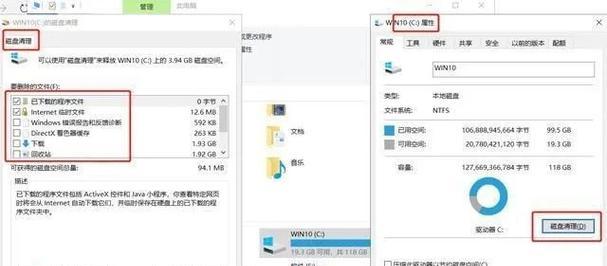
清理临时文件和垃圾文件
清理临时文件和垃圾文件是释放电脑存储空间的第一步。打开系统自带的磁盘清理工具,清理掉临时文件夹、回收站等占用大量空间的文件。
删除不需要的程序和应用
对于长期未使用或已经过时的程序和应用,及时删除可以释放大量的存储空间。打开控制面板,选择“卸载程序”或“程序和功能”,将不需要的软件进行彻底删除。
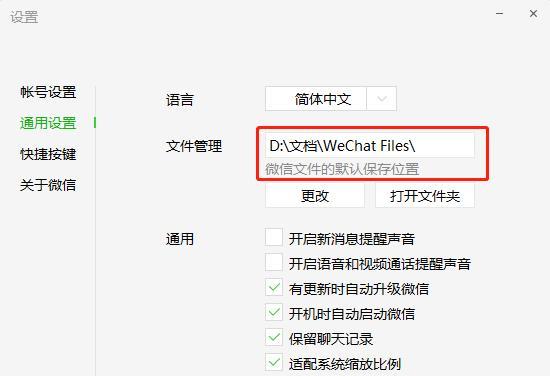
优化文件存储
将文件进行合理的分类和整理,可以有效节省存储空间。创建不同的文件夹,将不同类型的文件分别存放,同时可以使用文件压缩工具对文件进行压缩,进一步节省空间。
外部存储设备的利用
如果电脑的存储空间仍然不足,考虑使用外部存储设备来扩展空间。例如,移动硬盘、U盘或云存储等都可以作为备用空间来存放文件。
升级硬盘或添加硬盘
如果您的电脑已经使用了一段时间,可能考虑将原有的硬盘升级或添加一个新的硬盘。现在市面上有许多高容量的硬盘可供选择,升级或添加硬盘可以大幅增加存储空间。

清理系统缓存
随着电脑的使用,系统会生成大量的缓存文件,占用大量的存储空间。通过打开“运行”菜单,输入“%temp%”并回车,可以直接打开系统缓存文件夹,删除其中的缓存文件。
定期清理电脑中的下载文件
在浏览器下载文件时,往往会将文件保存在默认的下载文件夹中。定期清理下载文件夹,删除不再需要的文件,可以有效释放存储空间。
使用在线存储服务
利用云存储服务,将一部分重要的文件保存在云端,可以不占用电脑本地的存储空间。这样不仅可以释放存储空间,还可以实现文件的备份和随时访问。
清理桌面图标和快捷方式
电脑桌面上堆满了图标和快捷方式会影响电脑的运行速度,并占用存储空间。将不常用的图标和快捷方式删除或整理到文件夹中,可以提升电脑的性能和整体效果。
使用瘦身软件清理系统
有些瘦身软件可以扫描并清理系统中的无用文件、冗余数据和缓存,帮助节省存储空间并提升电脑性能。选择可信赖的瘦身软件,定期进行清理和优化。
限制恶意软件的安装
恶意软件和广告软件会占用电脑的存储空间和系统资源。安装一个可靠的防病毒软件,及时检测并阻止恶意软件的安装,可以保持电脑的存储空间和性能。
定期整理邮件附件和邮件箱
邮件附件和邮件箱中的大型附件会占用大量存储空间,及时删除不再需要的附件和整理邮件箱,可以释放存储空间并保持电脑的运行速度。
避免重复存储相同的文件
在不同的文件夹中存储相同的文件会造成存储空间的浪费。在使用电脑时要注意避免重复存储相同的文件,通过建立统一的存放文件的文件夹来规避这一问题。
定期备份和清理重要文件
对于一些重要的文件和数据,定期进行备份是非常重要的。备份之后,可以将原始文件进行清理,释放存储空间。
定期进行系统优化和维护
定期进行系统优化和维护也是提高电脑性能和释放存储空间的重要方法。通过清理无用文件、检查磁盘错误、更新驱动程序等操作,可以保持电脑的稳定运行和提升性能。
电脑存储空间不足可能会影响电脑的性能和使用体验。通过清理临时文件、删除不需要的程序、优化文件存储以及使用外部存储设备等方法,可以有效解决这一问题。同时,定期进行系统维护和优化也是保持电脑稳定性和提升性能的重要手段。希望本文介绍的方法能够帮助您解决电脑存储空间不足的问题,提升电脑的使用效果。
转载请注明来自数科视界,本文标题:《解决电脑存储空间不足的有效方法(管理存储空间,提升电脑性能)》
标签:存储空间不足
- 最近发表
-
- 教你如何使用UEFI安装Win7系统(详细步骤及注意事项,让您轻松完成安装)
- 解决电脑错误代码721的方法大全(应对电脑错误代码721的有效措施与技巧)
- 电脑压缩包安装软件的步骤详解(快捷、方便的安装方式助力您的电脑软件安装)
- 电脑网络连接错误的解决办法(探寻数字错误的源头及应对方法)
- 密码错误怎么办?解决电脑游戏密码问题的方法与技巧(一键找回密码,重设密码,重新开始游戏)
- 硬盘扩展卷教程(以硬盘扩展卷为例,教你一步步扩大硬盘容量,提供更多存储空间)
- 华硕A42J笔记本装系统教程(详解华硕A42J笔记本安装系统的步骤和技巧)
- 苹果ID永久注销后的等待时间及注意事项(解读苹果ID注销后的等待时间、账号恢复及备份流程)
- 电脑版微信登录错误及解决方法(排查问题出现的原因并修复登录错误)
- 如何解决电脑查找WLAN密码错误的问题(快速找到正确的WLAN密码并连接无线网络)
- 标签列表
- 友情链接
-

